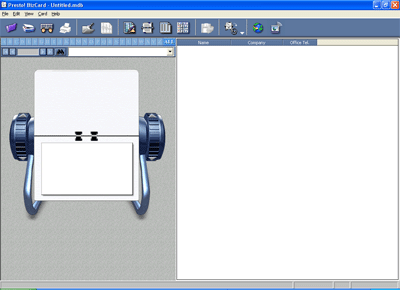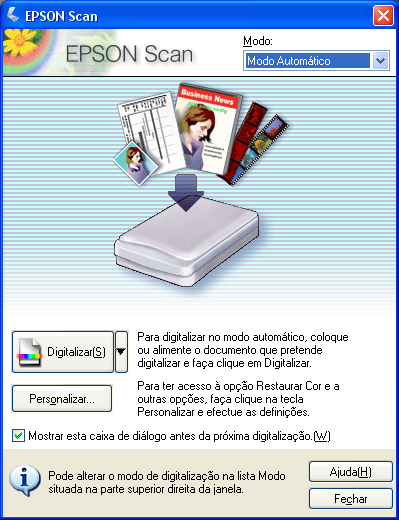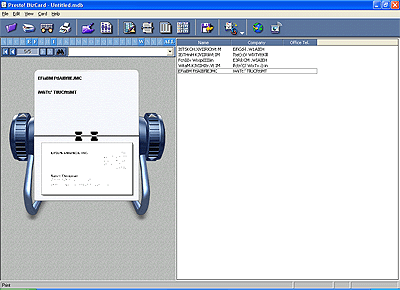|
Digitalizar cartões-de-visita
Juntamente com o digitalizador, é fornecido o software Presto! Bizcard (para Windows), que permite digitalizar vários cartões-de-visita e convertê-los para texto editável no computador.
 |
Nota: |
 |
Coloque os cartões-de-visita com a face voltada para baixo no vidro de digitalização e com a parte superior dos cartões voltada para a dobradiça da tampa do digitalizador. Certifique-se de que cada cartão fica a uma distância mínima de 20 mm (0,8") em relação aos outros. Feche cuidadosamente a tampa para que os cartões não se desloquem. Para mais informações, consulte Posicionar documentos ou fotografias.
|
 |
Faça clique duas vezes no ícone Presto! Bizcard 4.1 no ambiente de trabalho. Aparece esta janela:
|
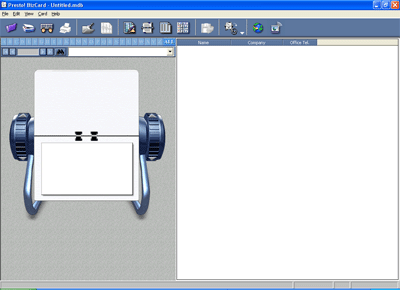
 |
Faça clique duas vezes no ícone de digitalização da janela do Bizcard. Aparece a janela de espera do EPSON Scan. no ícone de digitalização da janela do Bizcard. Aparece a janela de espera do EPSON Scan.
|
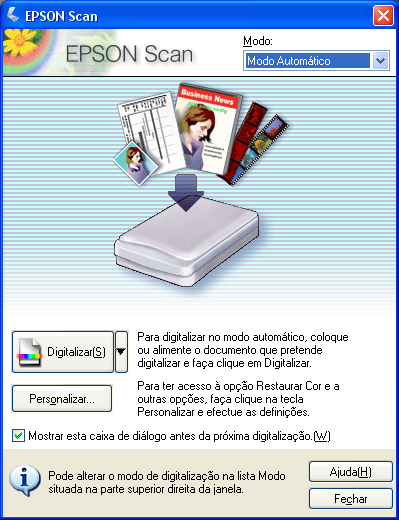
 |
Se necessário, seleccione Modo Automático no canto superior direito. Em seguida, faça clique na tecla Digitalizar para começar a digitalizar.
|
 |
O Bizcard lê as imagens dos cartões-de-visita e converte-as em texto editável. Os resultados são apresentados numa janela do Bizcard:
|
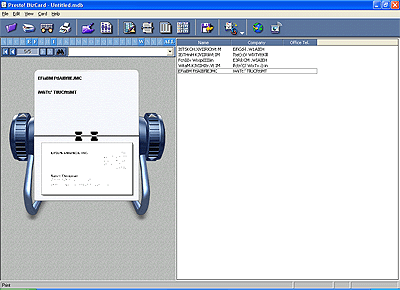
 |  |
Nota: |
 |  |
|
Consoante os cartões-de-visita que estiver a digitalizar, poderá ser necessário editar o texto reconhecido. Para mais informações, consulte o utilitário de ajuda do Bizcard ou o guia do utilizador interactivo do Bizcard.
|
|
|  |